
Destandaki filmlerden herhangi birini gördün mü Matris? Değilse? Ünlü üçlemede biz insanların özel bir yazılımın içinde sahte bir dünyada yaşadığımızı söylediğimde umarım hiç Spoiler vermezim. Makineler bizi kontrol eder ve bizden enerji çeker ve Matrix, pilleri kullanırken "mutlu" yaşamamız içindir. Bu sanal dünyanın dışından, bu görüntülerin gösterdiklerini nasıl deşifre edeceğimizi bildiğimiz sürece, yeşil harflerin düştüğü bir bilgisayar ekranına bakarsak, Matrix'te neler olduğunu görebilirsiniz.
Yukarıdakileri açıkladıktan ve ne demek istediğimi bildikten sonra, bilgisayarınızda Matrix etkisini Ubuntu ile simüle edebilmek istemez misiniz? Bunu yapmanın birçok yolu vardır, ancak bunlardan biri çok fazla paket kurmayı gerektirmez. Burada sana öğreteceğiz iki farklı seçenek Simüle etmemize izin verecek Matrix efektini elde etmek için doğrudan Terminalden.
Matrix efektinin simüle edilmesi cmatrix
İlk önce en kolay ısrar seçeneği hakkında konuşacağız. Hakkında cmatrix, içinde bulunan bir paket Ubuntu varsayılan havuzları. Yüklemek için bir terminal açıp aşağıdakileri yazacağız:
sudo apt-get install cmatrix
Ve onu çalıştırmak için bir Terminal (veya içinde bulunduğumuz terminali) açıp tırnak işaretleri olmadan "cmatrix" yazıyoruz. Daha kolay olamazdı.
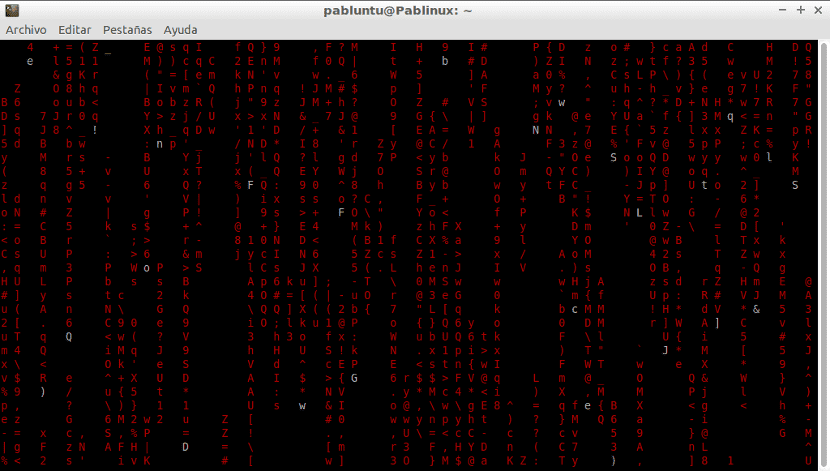
Cmatrix ile Red Matrix efekti
Normal etkiye ek olarak, birkaç seçeneğimiz var. Terminalde "cmatrix -help" yazarsak, neyi değiştirebileceğimizi göreceğiz. Örneğin, -B eklersek harfleri kalın olarak göreceğiz ki bu çok daha iyi. Herhangi bir harfe basarak Matrix efektinden çıkmak istiyorsak (varsayılan olarak Q tuşuna basarak çıkıyoruz), S harfinin Ekran Koruyucu anlamına geldiği yerde "cmatrix -s" yazmalıyız. İstediğimiz şey bir Matrix efekti görmekse koyu kırmızı bir tuşa dokunduğumuzda durur ve minimum hızda «cmatrix -sB -u 10 -C kırmızı» yazmamız gerekir.
Greenrain, Matrix efektinin daha görsel bir seçeneği

Greenrain ile matris etkisi
Başka bir seçenek kullanmaktır yeşil yağmur. şunu söylemek isterim yeşil yağmur eksik olan seçenek cmatrix, çünkü ekranı biraz daha doyurur ve bu daha iyidir. Sorun şu ki, herhangi bir seçenek getirmiyor.
Elde etme süreci yeşil yağmur Daha karmaşık, ancak biraz daha görsel bir efekt görmek istiyorsanız buna değer. Elde etmek üzere yeşil yağmur aşağıdakileri yapacağız.
- Bir Terminal açıyoruz ve gerekli bağımlılıkları indirmek için aşağıdakileri yazıyoruz:
sudo apt-get install git build-essential libncurses5-dev
- Ardından, programın kaynak kodunun bir kopyasını İndirilenler klasörümüzde oluşturacağız, bunun için yazacağız:
cd ~/Descargas/ git clone https://github.com/aguegu/greenrain
- Bir sonraki adım indirdiklerimizi derlemek ve bunu Terminal'e aşağıdakileri yazarak yapacağız:
cd ~/Descargas/greenrain make
- Son olarak, ikili dosyayı yazacağımız ilgili klasöre kopyalıyoruz:
sudo mv ~/Descargas/greenrain/greenrain /usr/local/bin/
- İsteğe bağlı: Artık ihtiyacımız olmadığı için kaynak kodunu Terminal'e yazarak silebiliriz:
cd ~/Descargas/ rm -rf greenrain/
Hepsine sahip olurduk. Şimdi onu çalıştırmak için "greenrain" (tırnak işaretleri olmadan) ve kapatmak için Q harfini yazmamız gerekiyor. Gördüğünüz gibi, daha görsel cmatrix, bence ekranı biraz daha yüklemek için herhangi bir seçenek bulunmuyor. En sevdiğin seçenek hangisi?